Javaのプロジェクトとパッケージの作成手順
Javaでプログラム開発をする際は、一番大きな塊として「プロジェクト」というものを作ります。そしてプロジェクトの中に「パッケージ」というものがあり、その中にソースファイル等を格納することになります。今回はそのプロジェクトとパッケージ、ソースファイルを作成します。
Javaのプロジェクトとパッケージの作成手順 目次
1.EclipseでJavaプロジェクトを作成する
EclipseでJavaプロジェクトを作成するには、
プロジェクトの作成画面が開きますので、「プロジェクト名」を入力します。プロジェクト名は何でもいいのですが、今回は[Test01]を入力しました。
作成したプロジェクトは、Eclipseの「パッケージ・エクスプローラ」画面に表示されます。入力したプロジェクトは、フォルダとして作成されることになります。
2.パッケージの作成
次に、プロジェクトを選択して右クリックし、「新規」メニューから「パッケージ」をクリックします。
パッケージの作成画面が表示されますので、「名前」を入力します。名前は何でもいいのですが、今回は「pac01」と入力しました。
作成したパッケージは、「プロジェクト・エクスプローラ」画面に表示されます。プロジェクトと同じく、パッケージもフォルダとして作成されることになります。
3.ソースファイル(クラス)の作成
ここまでは、あくまで入れ物を作っているだけでしたが、これからはプログラムそのもの(ソースファイル)を作成します。パッケージ(pac01)を選択して右クリックし、「新規」メニューから「クラス」をクリックします。
クラスの作成画面が開きますので、プログラミングの入門では定番となっていますが、「名前」に[Hello World]と入力します。そして、「public static void main(String[] args)(V)」のチェックボックスにチェックを入れます。それが終われば「完了」ボタンをクリックしてクラスの作成を終了します。
作成したクラスは、「プロジェクト・エクスプローラ」画面に表示されます。パッケージの配下に作成されていることが分かります。作成したクラスは、「HelloWorld.java」という拡張子がjavaのソースファイルが作成されています。
画面の右側のエディタ部分には、作成したクラスの中身(ソースコード)が表示されていることが分かります。
これが、Eclipseで開発を始めるための事前準備になります。次回からはソースコードを記述していきたいと思います。

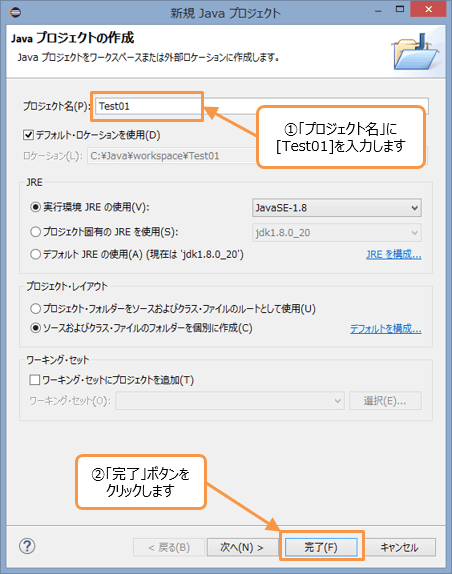
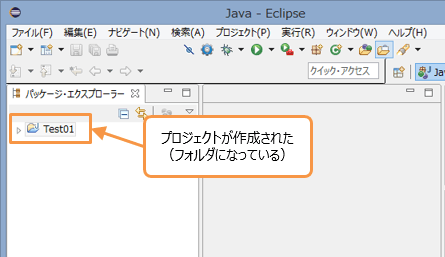
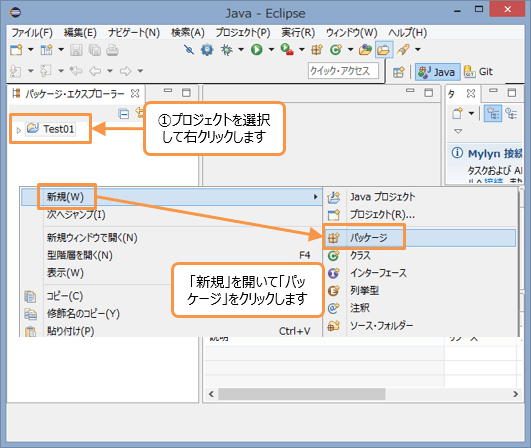
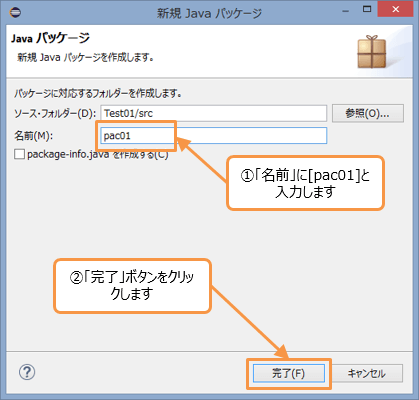
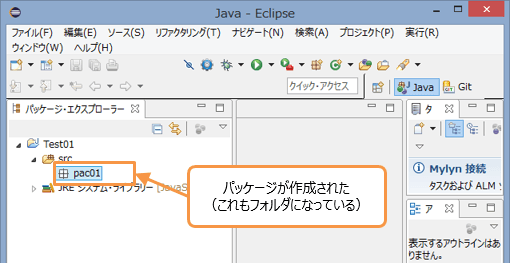
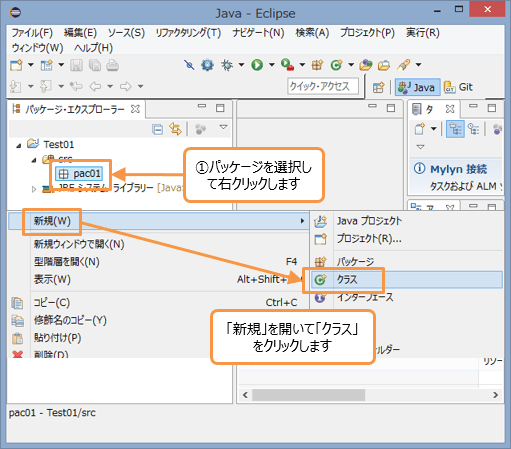

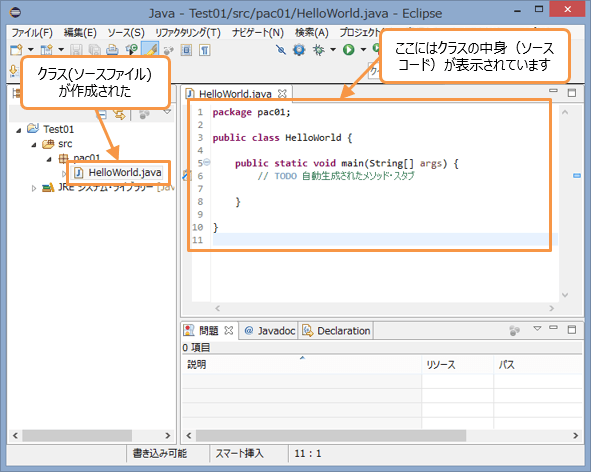
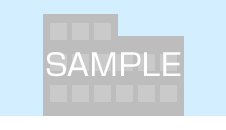
最近のコメント